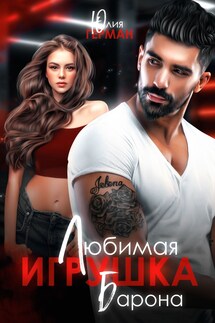Самоучитель Adobe Premiere 6.5 - страница 18
Замечание
Три последних кнопки включают отображение одного из трех альтернативных регуляторов, в то время, как первая кнопка (график громкости) может быть включена или выключена независимо от них.
Панель режимов
Еще одна панель инструментов находится внизу окна Timeline (Монтаж) (рис. 1.47). Она позволяет управлять несколькими режимами редактирования, в зависимости от которых ваши действия по монтажу клипов в окне Timeline (Монтаж) будут выполняться по-разному.
Рис. 1.47. Панель режимов
Панель режимов состоит из следующих элементов управления:
♦ Time Zoom Level (Масштаб времени) – поле с раскрывающимся списком для выбора текущего масштаба шкалы времени в окне Timeline (Монтаж) (рис. 1.48);
Рис. 1.48. Выбор масштаба шкалы времени
♦ кнопки переключения режимов:
• Track Options Dialog (Вызов диалога параметров трека) – выводит на экран диалоговое окно, в котором можно добавить, удалить или переименовать трек;
• Toggle Snap to Edges (Режим привязки к границам) – режим, который при перетаскивании клипов вдоль треков автоматически притягивает их края к границам других клипов, линии редактирования, маркерам и другим границам;
• Toggle Edge Viewing (Режим показа края клипа) – режим, который во время перетаскивания входного или выходного маркера клипа отображает текущий крайний кадр клипа в окне Monitor (Монитор) в реальном времени;
• Toggle Shift Tracks Options (Режим сдвига треков) – режим, задающий сдвиг всего фильма на всех незапертых треках при вставке клипа в его внутреннюю часть;
• Toggle Sync Mode (Режим синхронизации) – режим, задающий совместное редактирование связанных (видео и аудио) клипов.
Совет
Очень часто начинающие пользователи Premiere случайно нажимают одну из кнопок на панели режимов и сталкиваются после этого с громадными трудностями, поскольку программа воспринимает их действия по монтажу клипов совершенно непривычным для них способом. Не поленитесь и потратьте некоторое время на знакомство с различными режимами – это позволит вам впоследствии сэкономить гораздо больше времени и сил.
1.3.5. Окно Audio Mixer
Окно Audio Mixer (Аудиомикшер) относится к вспомогательным средствам Premiere. Оно предназначено для визуального управления микшированием звука. Для вызова окна Audio Mixer (Аудиомикшер) выберите в верхнем меню команду Window | Audio Mixer (Окно | Аудиомикшер).
Рис. 1.49. Окно Audio Mixer
Окно Audio Mixer (Аудиомикшер) состоит из следующих элементов (рис. 1.49):
♦ области треков:
• Master (Мастер) – область регулировки звуковых параметров для всех треков одновременно;
• Track name (Имя трека) – область регулировки звуковых параметров для отдельного трека;
♦ Automation (Автомат) – кнопки, включающие один из режимов работы аудиомикшера:
• Automation Write (Автоматическая запись) – производится запись действий пользователя по микшированию звука (путем создания соответствующих маркеров на ленточных регуляторах);
• Automation Read (Автоматическое воспроизведение) – производится только воспроизведение аудиотреков с учетом настроенных динамических звуковых эффектов;
• Automation Off (Автомат выкл.) – производится воспроизведение аудиотреков в виде исходного звука клипов;
♦ Mute/Solo (Вкл./Выкл.) – кнопки включения/выключения трека (снизу/сверху);
♦ регуляторы панорамы:
• Pan/Balance Control (Регулятор панорамы) – ручной регулятор панорамы (стереофонического баланса);